使用vs code编辑器的朋友,有使用过查找功能吧,那么vscode查找功能如何设置呢?今天小编就带大家来共同学习vscode设置查找条件的技巧方法,希望可以帮助到有需要的小伙伴哦,下面就是详细完整的操作步骤。
vscode查找功能如何设置-vscode设置查找条件的技巧方法
查找功能的设置方法
我们点击用户菜单下的查找按钮,然后我们找到这个查找选项。
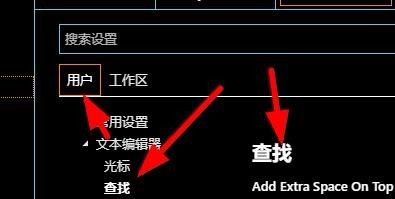
然后我们就能在这里进行添加小部件。

点击一下就能成功添加,就是这个小勾勾被选中。

然后我们就能在这里进行自动查找时范围的设定。

好了后我们还能在这里进行是否控制选中内容的设置。

此刻我们就能回到代码面板,然后就能开始使用这些功能了。

以上就是vscode查找条件的设置方法,希望大家喜欢哦!



 超凡先锋
超凡先锋 途游五子棋
途游五子棋 超级玛丽
超级玛丽 口袋妖怪绿宝石
口袋妖怪绿宝石 地牢求生
地牢求生 原神
原神 凹凸世界
凹凸世界 热血江湖
热血江湖 王牌战争
王牌战争 荒岛求生
荒岛求生 植物大战僵尸无尽版
植物大战僵尸无尽版 第五人格
第五人格 香肠派对
香肠派对 问道2手游
问道2手游




























